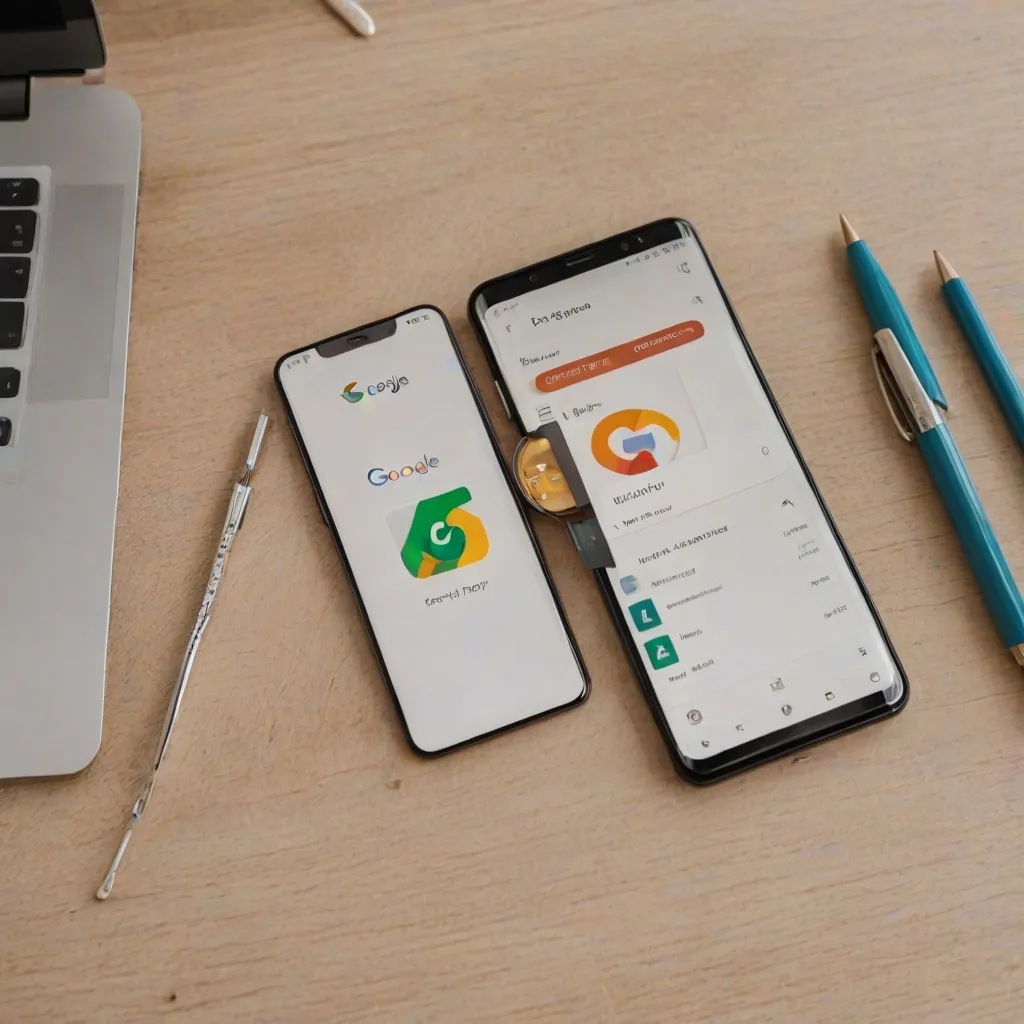Aktualizacja aplikacji Google Play Store jest kluczowym elementem utrzymania naszego urządzenia mobilnego w pełnej sprawności. Regularne aktualizacje zapewniają dostęp do najnowszych funkcji, poprawiają bezpieczeństwo oraz zwiększają wydajność całego systemu. Dlatego warto poświęcić chwilę na sprawdzenie i zaktualizowanie tej ważnej aplikacji, aby cieszyć się płynnym działaniem swojego smartfona czy tabletu.
Dlaczego warto aktualizować Google Play Store?
Regularne aktualizacje Google Play Store przynoszą szereg korzyści, które mogą znacząco poprawić ogólne doświadczenie użytkownika. Przede wszystkim, poprawki błędów są jednym z głównych powodów, dla których warto utrzymywać aplikację w najnowszej wersji. Każda aktualizacja naprawia znane problemy, które mogły utrudniać korzystanie z aplikacji. Zwiększone bezpieczeństwo to kolejny kluczowy aspekt. Nowe wersje zazwyczaj zawierają łaty bezpieczeństwa, które chronią nasze dane przed potencjalnymi zagrożeniami. Aktualizacje wprowadzają również nowe funkcje i ulepszają istniejące, co często przekłada się na lepszą wydajność i wygodę użytkowania.
Jak sprawdzić, czy Google Play Store wymaga aktualizacji?
Sprawdzenie, czy Google Play Store wymaga aktualizacji, jest procesem prostym i szybkim. Aby to zrobić, należy otworzyć aplikację Google Play Store na swoim urządzeniu. Następnie, kliknij ikonę swojego profilu znajdującą się w prawym górnym rogu ekranu. Z menu, które się pojawi, wybierz „Ustawienia”. W sekcji „Informacje” znajdziesz wersję aplikacji Google Play Store. Aby sprawdzić, czy jest to najnowsza wersja, wystarczy porównać ją z wersją dostępną na oficjalnej stronie Google lub w Internecie.
Jak ręcznie zaktualizować Google Play Store?
Jeśli okaże się, że Twoja wersja Google Play Store jest przestarzała, możesz ją ręcznie zaktualizować. Aby to zrobić, wróć do menu Ustawienia w aplikacji Google Play Store. W sekcji „Informacje” kliknij opcję „Aktualizuj Play Store”. Aplikacja automatycznie sprawdzi dostępność nowej wersji i, jeśli taka istnieje, rozpocznie proces aktualizacji. Alternatywną metodą jest pobranie pliku APK z zaufanych źródeł, takich jak oficjalna strona APKMirror. Pamiętaj jednak, aby zachować ostrożność i pobierać pliki tylko z wiarygodnych źródeł, aby uniknąć potencjalnych zagrożeń.
Co zrobić, jeśli aktualizacja Google Play Store nie działa?
Może się zdarzyć, że napotkasz problemy podczas aktualizacji Google Play Store. W takim przypadku istnieje kilka rozwiązań, które warto wypróbować. Pierwszym krokiem jest wyczyszczenie pamięci cache aplikacji Google Play Store. Aby to zrobić, przejdź do Ustawień swojego urządzenia, wybierz „Aplikacje”, a następnie „Google Play Store”. W sekcji „Pamięć” znajdziesz opcję „Wyczyść pamięć cache”. Jeśli to nie pomoże, spróbuj zresetować ustawienia aplikacji. Ostatecznie, jeżeli problem nadal występuje, warto skontaktować się z pomocą techniczną Google, która pomoże w rozwiązaniu problemu.
Regularne aktualizowanie aplikacji Google Play Store jest kluczowe dla utrzymania bezpieczeństwa i wydajności naszego urządzenia. Dzięki temu możemy cieszyć się najnowszymi funkcjami i poprawkami błędów, które znacznie poprawiają doświadczenie użytkownika. Warto również śledzić najnowsze aktualizacje i nowości, aby być na bieżąco z rozwojem tej ważnej aplikacji. Zachęcamy do regularnego sprawdzania dostępności aktualizacji i dbania o bezpieczeństwo swojego urządzenia.